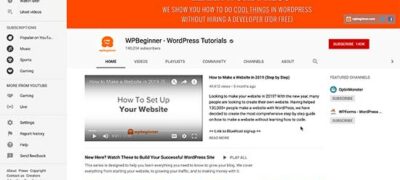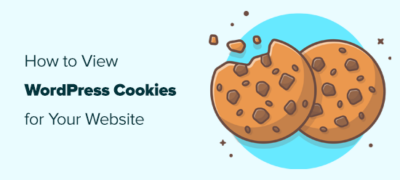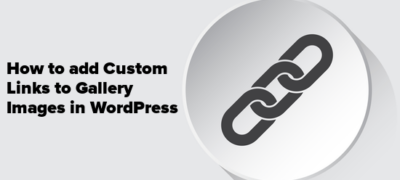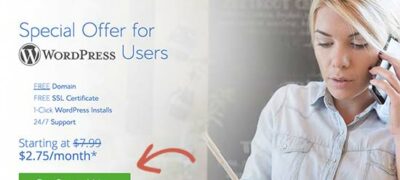如果您认真对待自己的网站或博客,那么您就无法忽略社交媒体。问…
在本文中,我们将分享5种减少和阻止WordPress中的联系表单垃圾邮件的方法。
为什么您需要阻止联系表格垃圾邮件
联系人表格垃圾邮件通常是自动进行的。即使是小型的鲜为人知的网站,这也是一个问题,因为它是由自动发送垃圾邮件的“机器人”进行的。
这些垃圾邮件搜索者会爬网网站并查找不安全的表单,因此它们可以通过电子邮件向您发送垃圾链接。
他们还可能尝试使用蛮力攻击闯入您的登录表单,这就是WordPress安全如此重要的原因之一。
有时,他们甚至可以在您网站的表单中查找漏洞,因此他们可以劫持它们以将恶意软件或垃圾邮件发送给其他人。
这意味着垃圾邮件不仅是令人讨厌的事情。这些垃圾邮件会对您的网站和声誉造成危险。
让我们来看看一些在WordPress网站上防止联系表单垃圾邮件的行之有效的方法。
- 选择合适的插件来打击联系表格垃圾邮件
- 使用reCaptcha阻止联系表单垃圾邮件
- 使用隐形密码阻止联系表单垃圾邮件
- 使用自定义验证码防止联系表单垃圾邮件
- 防止垃圾邮件机器人看到您的联系表
1.选择正确的WordPress表单插件来打击垃圾邮件
许多WordPress联系人表单插件没有内置的垃圾邮件保护功能。那些确实具有某些垃圾邮件防护功能的服务通常不是很可靠或难以使用。
阻止联系表格垃圾邮件的最有效方法是选择最佳的WordPress联系表格插件。
我们建议使用WPForms,因为它带有内置的“蜜罐”垃圾邮件保护功能,我们将在稍后介绍。
它还具有内置的reCAPTCHA和自定义的CAPTCHA功能,可让您与垃圾邮件作斗争。我们将介绍您可以使用的不同选项。
首先,您需要安装并激活WPForms插件。如果您不确定如何执行此操作,请查看有关如何安装WordPress插件的分步指南。
注意:本文中其他4个技巧中的3个也可以在免费的WPForms lite版本上使用。
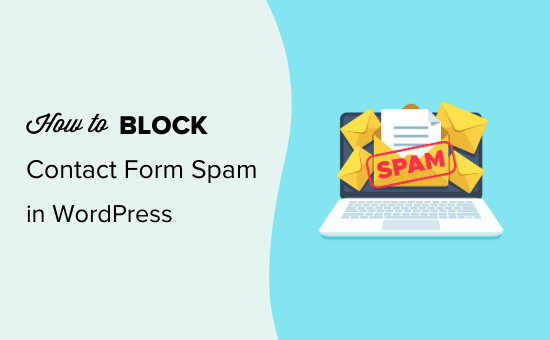
激活WPForms插件后,您需要创建一个联系表。
只需转到WPForms»添加新内容,为您的表单输入名称,然后选择“简单联系表单”模板。
WPForms会自动为您创建一个基本的联系表单,其中包含该人的姓名,电子邮件地址和消息字段:
默认情况下,WPForms将为您启用反垃圾邮件“蜜罐”。这是用户看不到的不可见字段,但机器人会尝试填写。填写该字段后,该表格将被视为垃圾邮件。
您可以在“设置”»“常规”下的任何表单上检查此设置。应该自动启用“启用反垃圾邮件蜜罐”。
如果某些垃圾邮件仍然通过该怎么办?然后,您可以使用以下任何一种方法来阻止垃圾邮件发送者使用您的联系表。
2.使用ReCAPTCHA复选框阻止联系表格垃圾邮件
阻止垃圾邮件通过的一种直接方法是使用ReCAPTCHA。此方法也适用于WPForms的精简版。
ReCAPTCHA是Google提供的免费工具,我们将其与WPForms内置的蜜罐系统结合使用。
要将reCAPTCHA复选框添加到表单,您首先需要转到WordPress仪表板中的WPForms»设置,然后单击“ reCAPTCHA”选项卡。
接下来,您需要通过单击选择“复选框reCAPTCHA v2”。
要获取您的站点密钥和秘密密钥,您需要转到Google的reCAPTCHA设置页面。
在Google reCAPTCHA页面上,点击右上角的蓝色“管理控制台”按钮。
如果您尚未登录G Suite帐户,则会提示您登录或创建一个帐户。
接下来,您会看到一个屏幕,您可以在其中注册您的网站。您首先需要为您的网站输入标签。仅供参考,对用户不可见。
之后,您需要选择“ reCaptcha v2”和“我不是机器人”复选框。
接下来,输入您的网站的域名。
自您登录Google帐户以来,您的电子邮件地址已经存在。但是,您可以根据需要输入其他电子邮件地址。
之后,您需要选中该框以接受服务条款,然后单击页面底部的“提交”按钮。
接下来,您将看到一个包含网站密钥和网站密钥的页面。
您需要将站点密钥/秘密密钥复制并粘贴到WordPress仪表板的WPForms»设置页面中。之后,点击该屏幕底部的“保存设置”。
现在,您可以将reCAPTCHA复选框添加到您的联系表中。
在WPForms»所有表单下找到您的表单,然后单击以对其进行编辑。
进入表单构建器后,单击左侧的“ reCAPTCHA”字段。您会看到一条消息,告诉您已为表单启用reCAPTCHA。只需单击“确定”按钮即可继续。
现在,您将在表单顶部看到reCAPTCHA徽标。
注意:如果您想随时取消表单的reCAPTCHA,只需再次单击左侧的’reCAPTCHA’字段即可。您会看到一条消息,提示您确认要删除它。
完成后,请确保保存表单,以便随后将其添加到您的网站。
将您的联系表添加到您的网站
要添加表单,请转到“联系人”页面,然后单击以添加新的阻止。通过搜索或在“小部件”下查找来选择“ WPForms”块。
接下来,从下拉列表中选择您的表单,它将添加到您的页面中。
预览或查看页面时,您应该在表单底部看到reCAPTCHA框。
这将大大减少您网站上的联系表单垃圾邮件,因为它消除了所有自动提交垃圾邮件的内容。
3.使用Google Invisible reCAPTCHA阻止联系表单垃圾邮件
一些网站所有者不希望其用户必须选中复选框即可提交联系表。这是看不见的reCAPTCHA出现的地方。
看不见的reCAPTCHA就像常规的reCAPTCHA一样,除了没有复选框之外。
取而代之的是,提交表单后,Google会确定它是否可能是提交该表单的机器人。如果是这样,Google将弹出额外的reCAPTCHA验证。如果您想了解它的工作原理,请点击此处的Google演示。
您可以在WPForms联系人表单上使用不可见的reCAPTCHA。这与上面使用reCAPTCHA复选框的过程非常相似。
第一个区别是在使用Google设置reCAPTCHA时需要选择其他选项。而不是选择“我不是机器人”复选框,而是选择“不可见的reCAPTCHA徽章”。
接下来,当您转到WPForms»设置并单击“ reCAPTCHA”选项卡时,您需要选择“ Invisible reCAPTCHA v2”选项:
现在,当您将reCAPTCHA字段添加到联系表单时,它将使用不可见的reCAPTCHA。当用户进入您的表单时,它将如下所示:
reCAPTCHA徽标将始终位于屏幕的右下方。
如果用户想在您的网站上了解更多关于reCAPTCHA的信息,则可以单击该徽标。它将展开以显示指向Google隐私权政策和服务条款的链接。您还应该更新自己网站的隐私政策。
注意:在屏幕截图中,您会看到reCAPTCHA v3的选项,但由于它有很多误报且会阻止实际用户,因此我们不专门介绍它。我们使用并推荐在本文的第2步中显示的reCAPTCHA v2 Checkbox选项。
4.使用自定义验证码阻止联系表格垃圾邮件
有些网站所有者出于隐私方面的考虑而不想在其网站上使用Google的reCAPTCHA,或者他们只是想要一些未打上商标的标签。
在这种情况下,您可以使用Pro插件中的WPForms 自定义CAPTCHA插件。
它使您可以创建自定义数学问题CAPTCHA或可用作验证的其他自定义问题。
要使用此插件,您需要转到WPForms»插件,找到自定义验证码插件,然后单击“安装插件”按钮。
该插件应安装后自动激活。
安装完成后,转到WPForms»所有表单,然后打开您的联系表单。在“花哨的字段”下,您会找到“验证码”字段。
单击它并将其拖动到您的窗体上。我们建议将其放置在“提交”按钮上方。
如果要更改默认数学问题的验证码字段,请单击它,然后选择要使用的验证码类型。选项为“数学”或“问答”。
当您选择“数学”选项时,WPForms将生成随机的数学问题,因此较难预测。
如果您选择“问题和答案”选项,那么我们建议在那里至少添加一些问题,因此很难预测,因为WPForms会随机旋转它们。
对表单满意后,将其保存,然后将其添加到“联系人”页面。您可以通过创建一个“ WPForms”块来实现,如reCAPTCHA复选框方法所示。
5.防止垃圾邮件机器人看到您的表单
也许您不想在表单上使用reCAPTCHA或自定义验证码字段。
防止联系表单垃圾邮件的另一种方法是阻止漫游器看到您的表单。您可以使用密码保护或仅向WordPress会员站点的注册用户显示表单来执行此操作。
这些方法对于您的常规联系表可能有些过分,但是在其他情况下它们可能会很好地起作用。
例如,如果您为电子邮件通讯订阅者每月进行一次问答,则可以为他们创建一个表单以提交问题。
使用WordPress的可见性选项保护您的表单的密码
这是一种密码保护您的联系页面的快速方法。
转到页面的“发布”设置,然后将可见性设置为“受密码保护”。选择页面密码。对于所有用户来说都是一样的。
当您发布页面时,人们首次到达该页面时,它会看起来像这样。他们需要输入密码才能看到页面和联系表。
输入密码后,他们可以照常使用您的表单。
这种方法有两个缺点。
首先,您的页面将显示默认的WordPress消息。内容为:“要查看该受保护的帖子,请在下面输入密码。” 编辑它并不容易。
其次,整个页面将受到保护,而不仅仅是表单。如果您想让所有用户都可以看到某些内容(例如常见问题),这可能会很烦人。
使用WPForms插件保护您的表单的密码
如果您使用的是WPForms Pro版本,则可以安装Form Locker插件,该插件可以用密码保护表单本身,而不是整个页面。
要安装它,请转到WPForms»Addons。找到Form Locker插件,然后单击“安装插件”。它应该自动激活。
接下来,在WPForms»All Forms下找到要保护的表单。单击它进行编辑。
转到“设置”»“表单锁”。选中“启用密码保护”框,然后您将看到用于输入密码和消息的选项。
现在,所有用户都可以看到您的联系页面,只是隐藏了联系表单。在输入密码之前,该表格将如下所示:
仅向注册用户显示您的联系页面
最后一种方法是仅让用户在您的网站上注册后才能访问您的联系表。您可以使用会员网站插件并保护您的联系页面,以便只有登录会员才能查看。
如果您只想为会员提供特定服务,这是一个很好的选择。您可以使用几个很棒的会员网站插件来做到这一点。